国旅手游网提供好玩的手机游戏和手机必备软件下载,每天推荐精品安卓手游和最新应用软件app,并整理了热门游戏攻略、软件教程、资讯等内容。欢迎收藏
网友延续提问:twrp怎样设置中文
有些用户在使用twrp软件的时候发现页面都是英文,这样操作起来很不方便,因此想要把语言改成中文,那么该怎么操作呢,现在就给大家带来具体的步骤流程,一起来跟着动手修改吧。
1、首先打开软件,点击“settings”
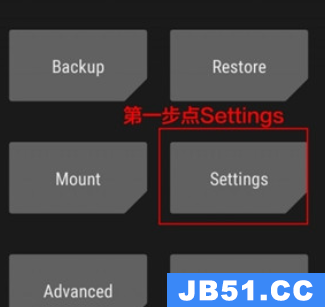
2、进入设置后,我们再点击右上角的一个小地球。
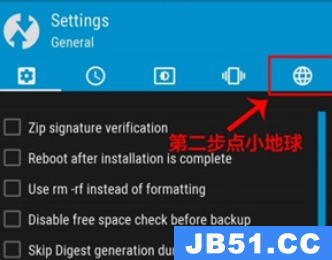
3、然后我们这里选择“Chinese simplified”意思是简体中文,然后再点击下面的“set languages”
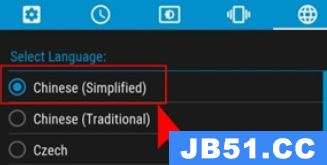

4、设置好之后再打开,就可以看到页面已经改成中文了。
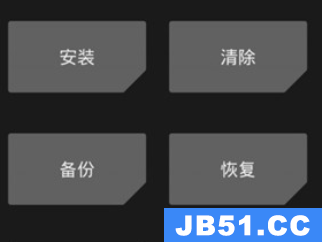
相关阅读:怎么进入
以上是国旅软件为你收集整理的twrp怎么设置中文全部内容。
如果觉得国旅软件网站内容还不错,欢迎将国旅软件推荐给好友。
关于《twrp怎么设置中文》相关问题的解答绿枫小编就为大家介绍到这里了。如需了解其他软件使用问题,请持续关注国旅手游网软件教程栏目。
版权声明:本文内容由互联网用户自发贡献,该文观点仅代表作者本人。本站仅提供信息存储空间服务,不拥有所有权,不承担相关法律责任。如果发现本站有涉嫌抄袭侵权/违法违规的内容,欢迎发送邮件至【1047436850@qq.com】举报,并提供相关证据及涉嫌侵权链接,一经查实,本站将在14个工作日内删除涉嫌侵权内容。
本文标题:【twrp怎么设置中文的选项[twrp设置中文教程]】
本文链接:http://www.citshb.com/class170410.html
